
autocad map 3d 2019 64位中文
附安装教程大小:2970 MB 更新:2023/03/19
类别:3D/CAD软件系统:WinXP, Win7, Win8, Win10, WinAll
分类分类

大小:2970 MB 更新:2023/03/19
类别:3D/CAD软件系统:WinXP, Win7, Win8, Win10, WinAll
autocad map 3d 2019是autocad2019软件中的专业化工具组合包,此效率工具包含诸多Country Kit Extension,新程序基于文件的行业模型的优势,可以访问以下内容:分析工具,创建连接功能时,行业模型会自动为这些功能创建拓扑。您可以检查这些拓扑的连接性并进行分析,可以使用网络分析将废水网络从一个或多个指定的起始特征跟踪到可选的最终特征;可以访问形式,与数据表一样,表单显示功能的属性,但是,表单不允许显示要素类中所有要素的属性,而是可以查看和编辑单个要素的属性;支持生成默认和用户定义的报告,创建一个报告,根据每个管道部分的流向分析一组连接管道中的流量,用户可以为报告执行空间选择,用户可以选择位于指定区域内的所有要素。强大又实用,需要的用户可以下载体验
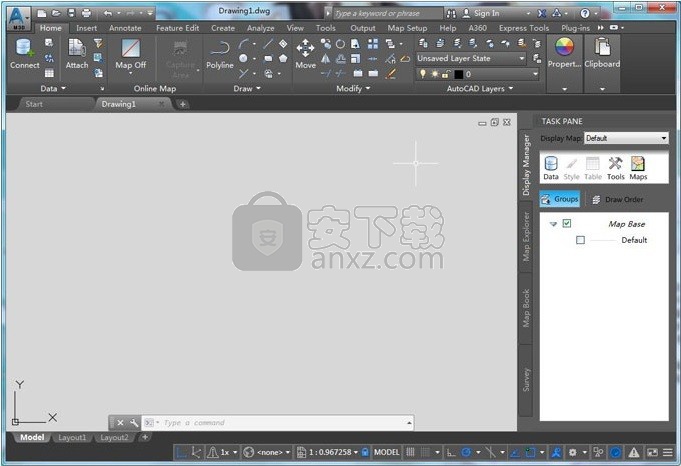
1、曲面和点云工具
使用点和等高线数据创建模型。
2、将数据转换为智能行业模型
通过转换 GIS 和 CAD 数据来创建和管理智能行业模型。
3、分析工具
回答问题,并作出数据决策。
4、地形数据
直接从来源读取地形数据。
一、DWG Compare
比较和纪录 2 个图面或外部参考版本的差异。
储存至网路和行动装置
从桌面储存图面,以在 AutoCAD 网路和行动应用程式检视和编辑。
二、2D 图形
针对绘制顺序和图层性质享有加快 2 倍的缩放、平移和变更速度。
三、共用视图
在网路浏览器发佈图面的设计视图,进行检视和注解。
四、AutoCAD 网路应用程式
透过浏览器,从任何装置建立、编辑、检视和共用 CAD 图面。
五、AutoCAD 行动应用程式
在行动装置上检视、建立、编辑及共用 CAD 图面。
六、使用者介面
透过新平面设计图示和 4K 增强功能,提升视觉效果体验。
七、PDF汇入
将几何图形、SHX 字体档、填满、点阵影像和 TrueType 文字等从 PDF 档案汇入至图面。
一、数据访问和管理
使用 Autodesk Map 3D,可以通过将地理空间信息集成到一起,更轻松、更有效地创建和编辑地图。这个优势加上功能强大的数据连接选项,使该软件也成为了最佳的空间数据管理中心。此外,Autodesk Map 3D 还使速度和性能提高到了全
新的级别,让用户获得前所未有的工作效率。该软件具有易于使用的模式创建、数据映射和批量加载工具,有助于用户简化管理来自多种来源的复杂的区域数据集和全国数据集的过程。Autodesk Map 3D 可以安装在计算机上,使了解 AutoCAD® 软件的设计师能够轻松地将 GIS 功能应用到日常工作流程中。
二、空间数据文件 (SDF)
对于需要地理空间数据库的功能,但无法负担数据库管理费用的个人和小型工作组来说,Autodesk Map 3D 软件中新的内置空间数据文件无疑是一个强大的功能。现在,用户不仅可以提高工作效率,还可以利用 Autodesk Map 3D 中新的地理空间功能,这是 DWG 文件无法提供的。使用 SDF 对数据进行分类,就是为以后准备就绪时更轻松地移植到完整的数据库做准备。
三、地图创建和发布
使用新的强大的样式设置功能,可以从基本地图迈向高级展示作品。可以标注细节、自动为数据设置颜色、轻松创建复杂专题以及使用透明度混成数据。定义样式之后,可以保存样式并在任何项目中重复使用,以简化生产过程。通过创建和分析三维光栅表面、快速添加航拍照片或数字标高模型(DEM 和 DTED),为可视信息增加了全新的深度。通过使用新的光栅覆盖功能结合矢量和光栅数据,完成十分详细的、具有照片级真实感的三维渲染。
1、通过本网站提供的下载连接接口,然后等到一会儿即可得到相应程序安装包
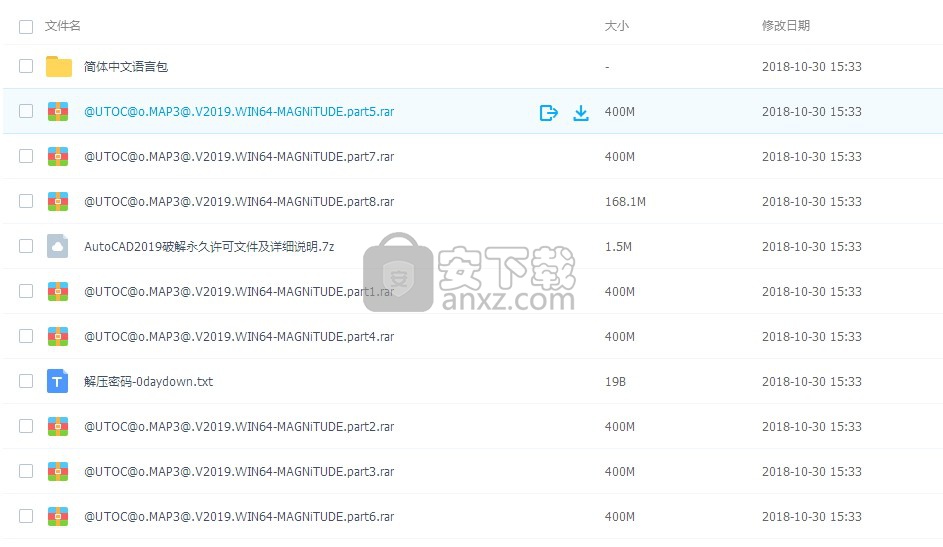
2、解压后,双击应用程序即可进入安装界面,选择程序解压路径,点击确认按钮
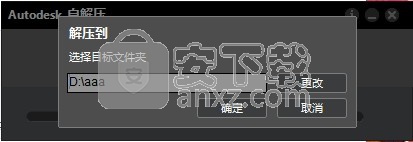
3、弹出程序解压过程加载进度条,等待程序解压完成
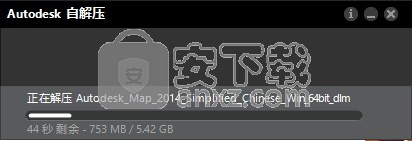
4、弹出程序安装界面,点击安装按钮进行程序安装,可以选择安装语言
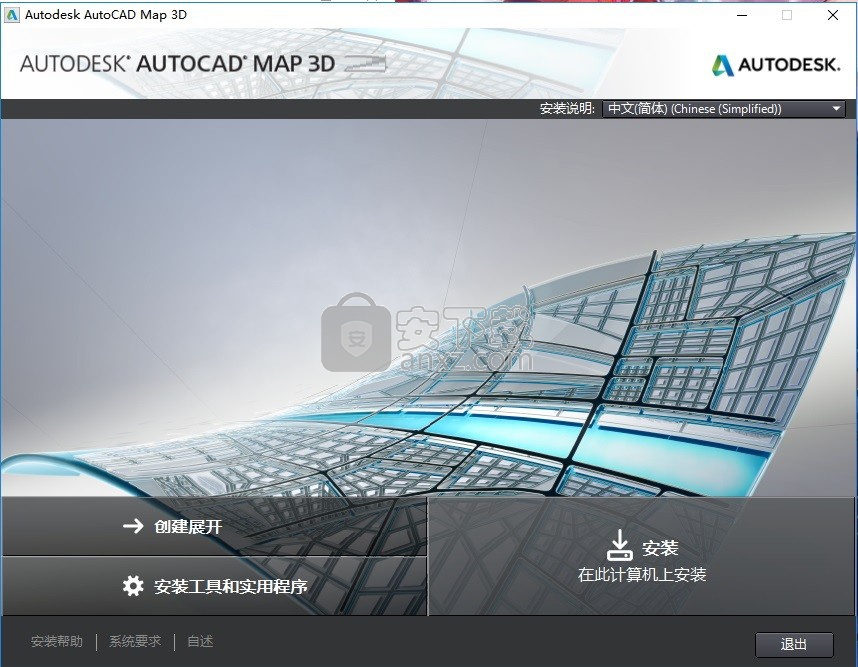
6、点击我接受该应用程序安装许可协议选项,点击下一步按钮
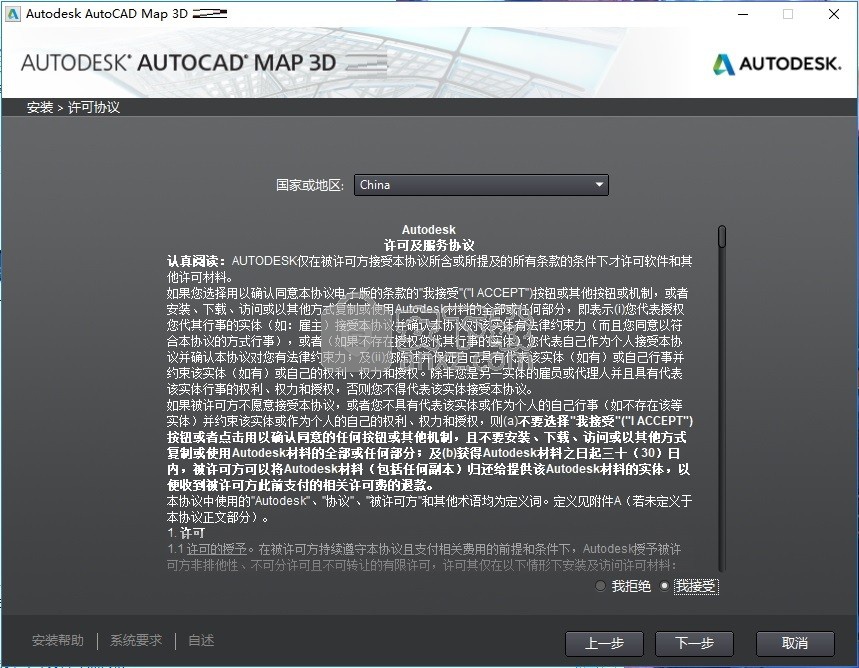
7、点击浏览按钮,选择程序安装路径,可以根据自由选择
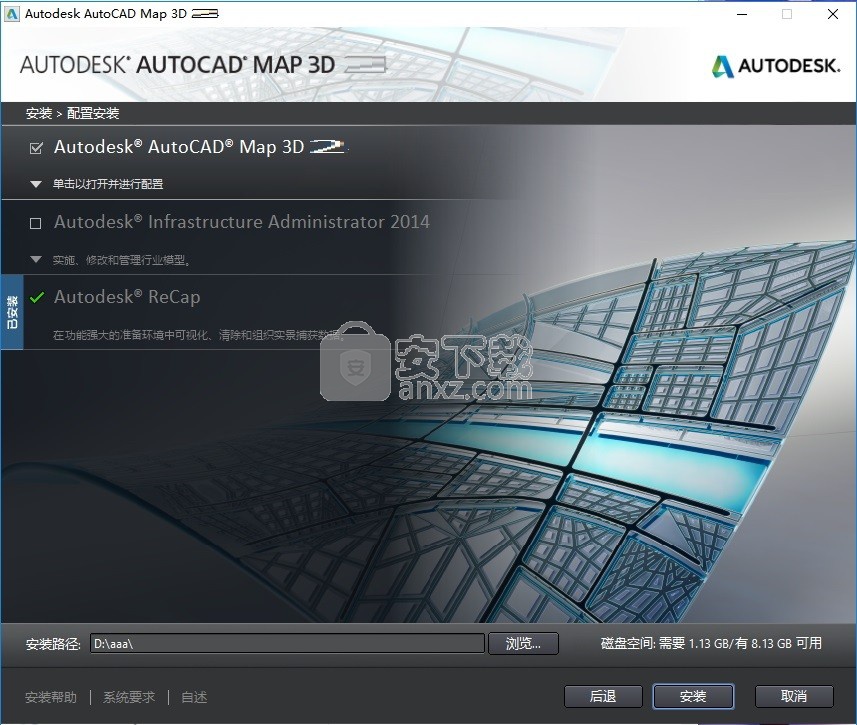
8、等待安装进度条加载完成后即可,需要等待一会儿
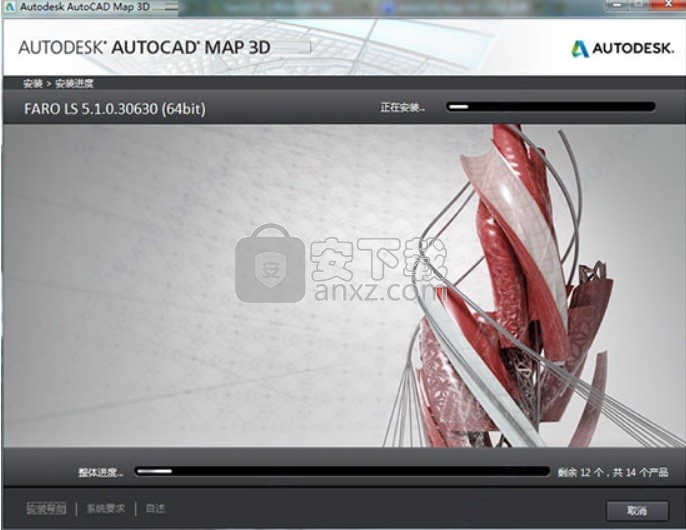
9、程序安装完成后,会弹出一个程序安装完成界面的,点击完成按钮即可
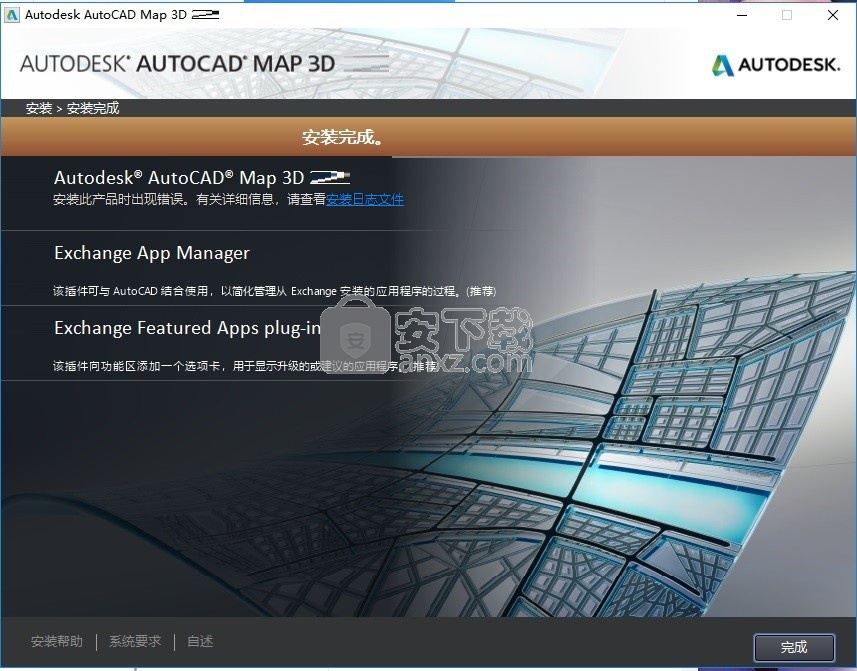
1、程序安装完成后,双击应用程序,打开其软件,选择许可类型:选择多用户
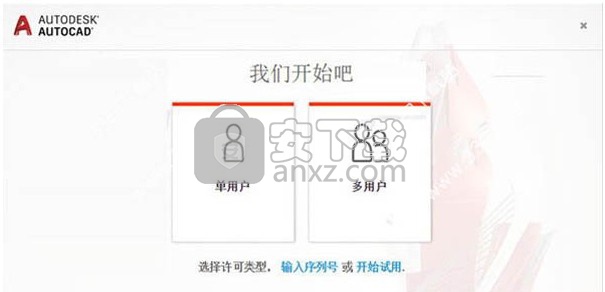
2、 指定许可服务器类型:单一许可服务器 -> 服务器名称输入127.0.0.1

3、弹出FlexNET许可证查找框->点击Next->输入你计算机用户名(系统属性里可在查看)
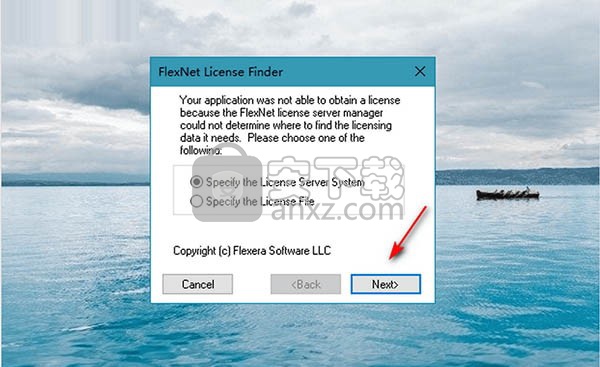
4、忽略所有关于网络许可不可用的错误警告提示,单击关闭软件自动退出
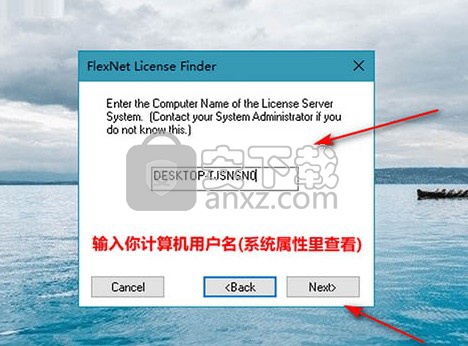
5、然后安装NLM.msi,根据程序解压路径找到,可以在“patch”文件夹中找到直接运行“nlm11.14.1.3_ipv4_ipv6_win64.msi”,点击“next”
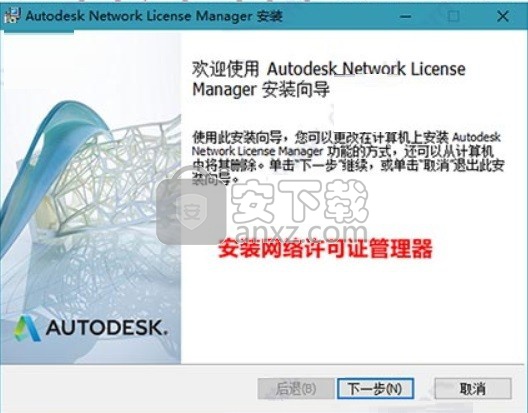
6、选择需服务器的安装路径,建议直接默认“C:\Autodesk\Network License Manager\”这样才方便等下的操作
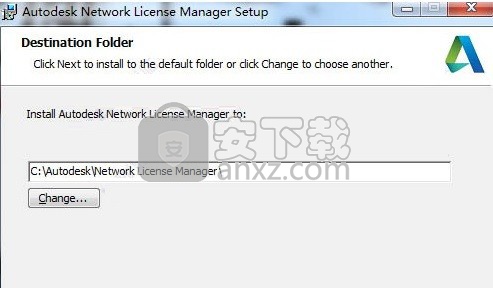
7、安装完成后,点击完成按钮即可
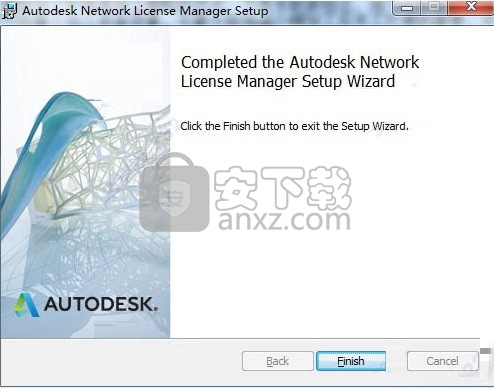
8、复制文件夹“crack”中的adskflex.exe到C:\Autodesk\Network License Manager\
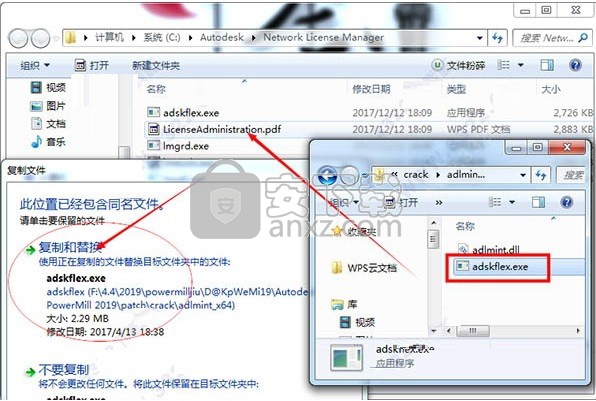
9、复制文件夹“crack”中adlmint.dll到 C:\Program Files\Common Files\Autodesk Shared\CLM\V5\MSVC14\
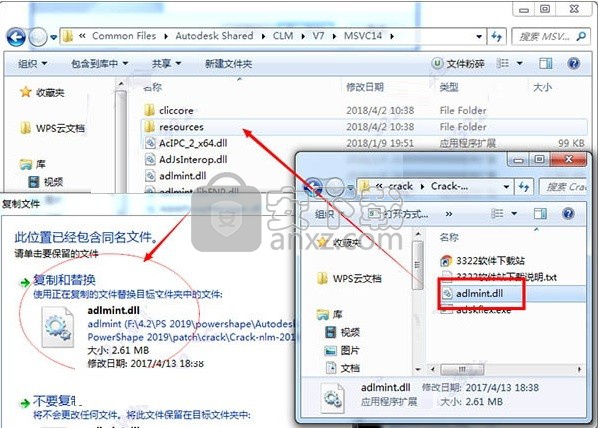
10、因为下面需要用到你设备的“主机名”及“物理地址”,所以我们可以Win+R键,输入CMD,输入ipconfig/all,就能看到

11、用记事本打开文件夹中的adesk.dat文件
(1)替换第一行里面的HOSTNAME和MACUSE_SERVER为你的“主机名”及“物理地址”。
(2)在打开的文件最后面粘贴:
FEATURE 87084ACD_2019_0F adskflex 1.000 permanent 100 VENDOR_STRING=commercial:permanent SUPERSEDE DUP_GROUP=UH ISSUED=01-janv-2013 SN=666-66666666 TS_OK SIGN="1745 D487 C07B 1B0D 10C0 555A B147 1372 8DBF 1E14 ECFC 870D FC59 5ECC 9156 1814 B16F 2E7B 4760 2A4C 745E 732E 5A7D 9A3C E3D4 0359 562E 9B90 713D 3708" SIGN2="100D 7553 E295 6170 A0C2 9567 8124 C44F 22C3 81B1 E629 EA7D 21A5 E308 1BD3 1D1F 0650 B3DC E78C 2AB0 C055 DB08 A9DE 12DB FA5C 3AF6 FFC3 A3EA A323 4699"
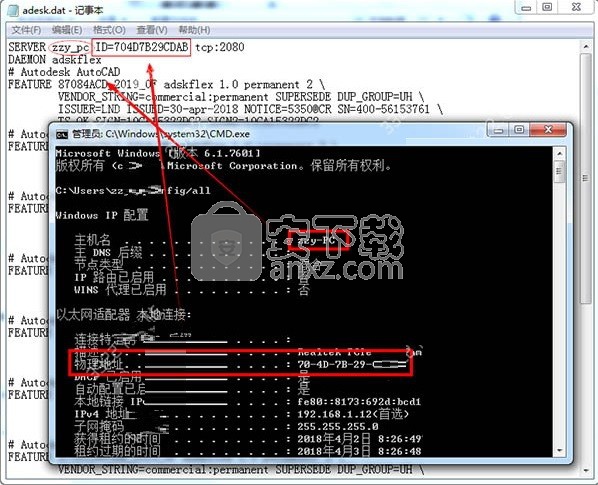
12、回到桌面运行许可服务器LMTOOLS Utility,点击第二个选项也能看到你的设备信息
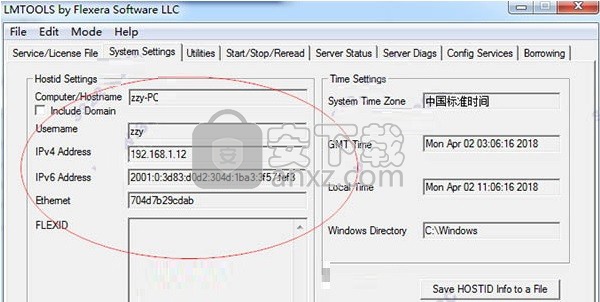
13、下面需要右键管理员运行LMTOOLS Utility,点击config services选项,添加一个服务名称Autodesk。
第一项“path to the imgrd.exe file”选择 C:\Autodesk\Autodesk Network License Manager\lmgrd.exe
第二项“path to the license file”选择 X:\lic.dat(许可证保存的位置)
第三项“path to the debug log file”选择 C:\ProgramData\FNP_DIR\debug.log(此项可选可不选)
勾选'start server at power up' 和 'use services'
点击 Save Service
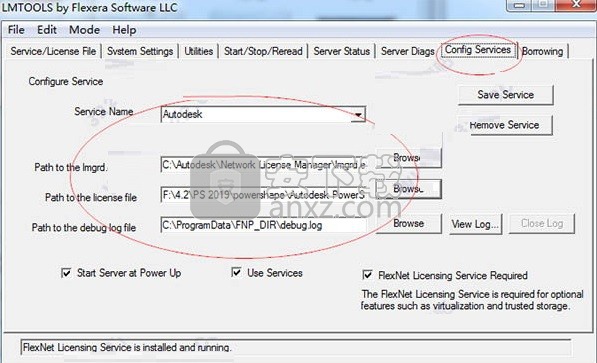
13、点击service/license file选项,勾选 'LMTOOLS ignore license file path env variables"
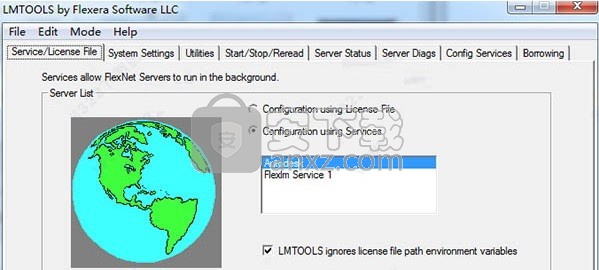
14、点击start/stop/read选项,点击 'start server',点击'rereadlicense file'。
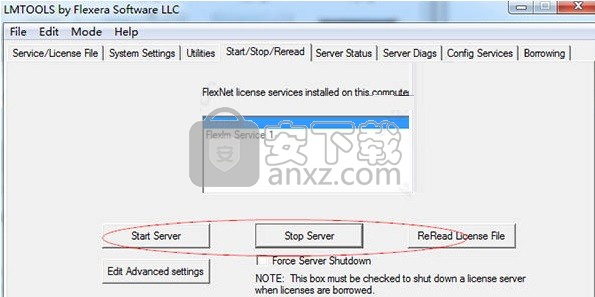
15、点击server status,点击 'perform status enquiry' ,即可看到注册信息。(注意:如果没有就不会成功,重启计算机然后重新做以上的步骤。)
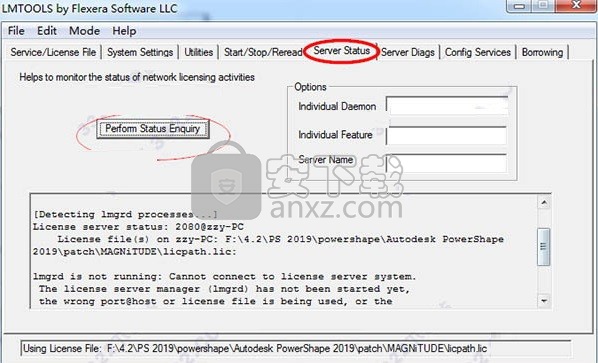
16、点击server diags,点击Perform Diagnostics。
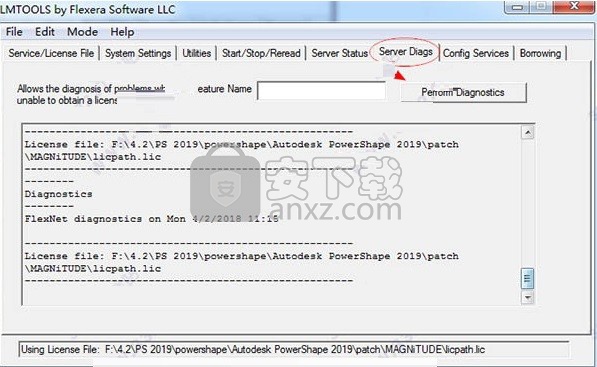
17、完成激活,现在启动软件,又弹出我们开始吧,选择许可类型:选择多用户 -> 指定许可服务器类型:单一许可服务器 -> 服务器名称输入127.0.0.1再次启动就是永久许可授权,终于搞定。
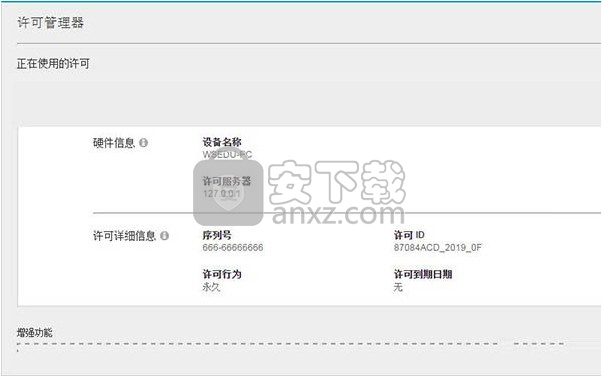
行业模型使用规则和关系来确保特征符合某些标准。即使您不将数据存储在关系数据库中,也可以使用行业模型图来实践基于规则的绘图。例如,如果规则指定所有变压器必须位于极点上,则模型将确保您不在任何其他位置创建变压器。通过这种方式,行业模型类似于绘图分类。
创建行业模型图或连接到企业行业模型时,将自动显示行业模型中的要素的显示管理器图层。您可以将其他数据连接,附加或导入到行业模型图中,但不能连接到行业模型本身。非行业模型数据不符合行业模型规则,或者可以访问其他行业模型功能。
工作流程
工作流程可指导您完成分析和报告等任务。工作流显示有关每个所需过程的信息,并显示允许您以自动方式执行这些过程的选项。
基于文件的行业模型的局限性
与企业行业模型不同,基于文件的行业模型不支持以下内容:
工作
使用属性映射将Oracle数据导入企业行业模型
简介
Oracle Schema Converter
安全管理员
空间导出报告
支持3D的功能,例如企业行业模型构建工具
基于文件的行业模型存储在DWG文件中,并使用其他地图使用的所有DWG功能。与GIS数据一样,在不支持此类数据的应用程序中无法查看行业模型数据。要与另一个AutoCAD Map 3D 2014用户共享行业模型图,只需将DWG文件提供给该人。要与不使用支持行业模型的应用程序的人共享行业模型图,请将图形保存为纯AutoCAD格式。打开生成的图形会将数据显示为AutoCAD对象 - 它们不具备行业模型特征的智能,但其他人可以查看几何图形。
连接到Oracle数据库并创建空间用户
通过Industry Model Setup向导登录现有Oracle数据库,以创建AutoCAD Map 3D在Oracle管理中所需的用户。
建立与Oracle数据库的连接,该数据库将为您的企业行业模型提供服务。以具有SYS.DBMS_RLS和DBA权限的Oracle用户身份登录。
注意确保空间用户MDSYS已解锁且密码为当前密码。如果未设置MDSYS,则可以使用设置向导解锁用户名并设置密码。
确保Oracle服务正在运行,并且您具有可用的Oracle登录名和密码。
启动安装程序。
单击“开始”菜单“程序”Autodesk Autodesk Infrastructure Administrator 2014 Autodesk Industry Model Setup 2013。
在1.连接到企业行业模型下,将您的行业模型类型指定为Oracle。
以具有SYS.DBMS_RLS和DBA权限(默认为“SYS”)权限的Oracle用户身份登录。默认服务名称(SID)是ORCL。输入您的登录凭据。
单击“下一步”以建立连接。
如果未设置空间用户MDSYS,则向导将显示“连接到数据库 - 管理空间用户”步骤。解锁用户名并设置密码。如果正确设置了Spatial System用户MDSYS,则将跳过此步骤。
注意Oracle 11g中的MDSYS和MAPSYS用户名和密码区分大小写。
父主题:设置基于Oracle的企业行业模型
上一主题:收集Oracle安装程序所需的登录凭据
下一主题:为Oracle系统设置MAPSYS和MAPMAIN用户
在数据库中创建并命名新项目。项目是一种为特定情况(如新开发项目或维护项目)对行业模型进行分组的方法。例如,您可以为住宅开发创建一个新项目,其中包括水,电和废水行业模型。您可以创建多个项目,每个项目可以包含多个行业模型。行业模型可以由多个项目引用。使用“项目”菜单“删除”删除项目。
创建行业模型
每个行业模型都是针对特定类型的数据(例如,水,废水,电力等)优化的数据库模式。指定要添加到新项目的每个行业模型的扩展和模块。请参阅关于行业模型模块。
您还可以指定单位,空间设置和与作业相关的设置。
您可以使用数据模型模板创建行业模型,该模板是预定义的数据结构。使用模板创建新的行业模型与创建Oracle数据库模式相同。
提示您还可以从现有行业模型(对于Oracle或SQL Server)导入架构。
注意一旦创建了行业模型,就没有自动方法将其输出到DWT进行离线编辑。
(可选)使用安全管理员配置访客用户
您可以使用组和用户角色控制对项目的访问。仅对于基于Oracle的系统,如果需要多级访问权限,则可以创建访客用户。
访客用户使用特定角色访问主要行业模型。您可以创建不同的角色,以提供对主要行业模型的不同级别的访问权限。访客用户使用没有数据表的行业模型,但仅使用主要行业模型的同义词和特权。您可以使用角色TBR_ 创建用户,该角色定义主要行业模型与来宾之间的关系。有关更多信息,请参阅安全管理员参考。
此工作流程中的步骤:
创建项目
使用模板创建行业模型
导入现有的行业模型架构
创建访客用户(仅限Oracle系统)
使用模板创建行业模型
在基础结构管理器中,单击“企业”并连接到企业行业模型。
创建或打开项目。
在右窗格的“项目管理器”部分的“行业模型”下,单击“新建”。
将显示“创建新行业模型”对话框。
在导航窗格上,单击“常规”链接并输入以下信息:
行业模型名称:默认情况下,它与项目名称相同。
例如,使用公司或组织名称的缩写命名项目。
仅对于基于Oracle的系统,请输入以下信息:
用户名/密码:仅使用字符a-z,0-9和_(下划线)。请勿指定以数字开头的名称。输入密码两次以进行确认。
密码适用于您的新行业模型。在基于Oracle的企业行业模型中,这是一个Oracle模式。
默认表空间:从下拉列表中,选择为此项目创建的默认表空间。
数据库划分为表空间(逻辑存储单元)。每个表空间都与磁盘上的一个或多个数据文件相关联。创建数据库后,将创建临时表空间TEMP。除非您指定其他表空间,否则它将用作默认表空间。
临时表空间:通常,此表空间只有一个选项。
索引表空间:从下拉列表中,选择为此项目创建的默认表空间。
在导航窗格上,单击Modules链接并执行以下操作:
在“扩展”下,可以选择一个或多个数据模型扩展,例如COGO,Dimensioning或Plot。可以将以下扩展添加到任何模块或行业模型中。
COGO扩展 - 添加COGO要素类。另请参阅“用户指南”中的“构造简介”。
尺寸扩展 - 添加正交和对齐尺寸标注的默认要素类。另请参见数据模型:尺寸标注。
Oracle数据导入扩展 - 添加Oracle数据导入所需的系统表TB_MIG_ *。另请参阅导出和导入Oracle DMP文件。
绘图扩展 - 添加绘图要素类。另请参见绘图参考。
配置文件扩展 - 添加数据结构以管理配置文件数据。另请参见Profile Designer参考。
模板扩展 - 添加模板要素类。另请参见数据模型:要素模板。
在“模块”下,选择一种模式或模块,例如“废水数据模型”,以创建预定义的数据结构。
选择模块时,基础结构管理员将数据模型代码存储在系统表中;使用单位设置创建数据库模式;并导入预先配置的表单。另请参阅关于数据模型。
要创建自定义数据模型,请不要选择任何模块。
在导航窗格上,单击“单位”链接并指定用于计算的设置。
单位设置指定创建行业模型时属性的默认单位。例如,在创建废水模块期间,将创建WA_TANK.CAPACITY属性(卷)。根据默认设置,相应的单位可以是立方米,加仑或升(等等)。您还可以在创建每个属性时为其定义特定单位。
默认方向取决于角度单位。例如,如果选择“度”和“顺时针”,则默认方向为90.如果选择“Gon”和“顺时针”,则默认方向为100。
注意您以后无法修改这些设置。设置保存在系统表TB_INFO中。
在导航窗格上,单击“空间”链接并指定用于空间存储和操作的设置。
尺寸:选择2D以存储GEOM属性中的平面几何(东向,北向),以及Z属性中的高程(高度)。仅对于基于Oracle的系统,您可以选择3D以启用3D支持,并将坐标(东向,北向和高程)存储在GEOM属性中。
NoteAutoCAD Map 3D不支持低于11g的Oracle版本的3D。
容差:定义数值数据的最大精度;默认值为0.0005。
NoteTolerance对于坐标的准确性很重要,对于数据处理性能和空间索引的大小至关重要。为获得最佳结果,请将其设置为模式中所有表的0.01到0.005之间的一致值。例如,设置为0.005意味着以米为单位的测量精确到5毫米。建议项目架构师在创建企业行业模型中的任何要素类之前设置此值。可以针对特定要素类更改空间容差值。
Min Northing,Min Easting,Max Northing,Max Easting:定义空间索引的范围。为了提高性能,请将这些值设置为接近实际使用的坐标范围。
空间参考ID:指定空间参考ID(SRID或坐标系)。对于空间索引,您可以指定一个水疗中心tial参考系统(Oracle Spatial SRID)。 SRID保存在MDSYS用户(CS_SRS)中。一些有效的设置是瑞士(SRID = Swiss National System-52257);德国(SRID = GK Zone x - DHDN)。
此参数对于以后的空间操作很重要,例如转换到另一个系统。
所有要素类都将继承此SRID。另请参阅关于坐标系。
对于基于Oracle的系统,在导航窗格上,单击“作业”链接并指定用于版本控制的设置。
指定是否为此行业模型启用作业。作业启用控件功能锁定和作业周边。另请参阅作业启用企业行业模型。
如果选择“启用作业”,请指定是使用乐观锁定还是使用悲观功能锁定。
单击确定。
如果任何关键字段为空,则“创建新行业模型”对话框将显示缺少数据的选项卡。闪烁的感叹号表示您必须填写的字段。
完成所有字段后,将创建行业模型。基本结构显示在数据模型管理员中。
lumion11.0中文(建筑渲染软件) 3D/CAD软件19067 MB11.0
详情CAD梦想画图 3D/CAD软件82.25 MB6.0
详情广联达CAD快速看图 3D/CAD软件35.05 MB6.0.0.93
详情Blockbench(3D模型设计) 3D/CAD软件150.45 MBv4.7.4
详情DATAKIT crossmanager 2018.2中文 32位/64位 3D/CAD软件150.5 MB附破解教程
详情DesignCAD 3D Max(3D建模和2D制图软件) 3D/CAD软件86.2 MBv24.0 免费版
详情simlab composer 7 3D/CAD软件566 MBv7.1.0 附安装程序
详情houdini13 3D/CAD软件283 MBv13.0.198.21 64 位最新版
详情Guthrie dwgConvert(AutoCAD版本转换器) 3D/CAD软件39.9 MBv2020 A.06
详情nanoCAD Pro 10(专业CAD工具) 3D/CAD软件568 MBv1.2.2.1093 免费版
详情Autodesk Stingray 2018 3D/CAD软件1034 MBv1.9.1494
详情Autodesk AutoCAD Plant 3D 2020 32/64位 3D/CAD软件2068 MB附注册机和安装教程
详情TurboCAD 2019 Professional 3D/CAD软件2499 MBv26.0.24.4 64位32位
详情CAD 2021珊瑚海精简版 3D/CAD软件317.88 MB附带安装教程
详情iC3D Suite(三维包装设计软件) 3D/CAD软件382.0 MBv5.0.2 (附安装教程)
详情CLO Standalone 5(三维服装设计软件) 3D/CAD软件1321 MBv5.0.100 中文
详情浩辰CAD给排水2021 3D/CAD软件527 MB附安装教程
详情Alphacam2015 3D/CAD软件3154 MB附安装教程
详情PolyWorks Metrology Suite 2018 IR3 3D/CAD软件1700 MB附安装教程
详情MicroStation CONNECT Edition Update 15免费版 3D/CAD软件7834 MBv10.15.00.074 附安装教程
详情CAXA CAD 2020 3D/CAD软件885.0 MBv20.0.0.6460 中文(附
详情cnckad 32位/64位 3D/CAD软件2181 MBv16.4.325 附带安装教程
详情浩辰CAD 2020(GstarCAD2020) 32/64位 3D/CAD软件227.88 MB附带注册机和破解文件
详情autocad2018中文 3D/CAD软件802 MB
详情vray for 3dmax 2018(vray渲染器 3.6) 3D/CAD软件318.19 MBv3.60.03 汉化版
详情斯沃数控加工仿真软件(SSCNC) 3D/CAD软件265 MBv7.1.1.3
详情CAD2017 64位 3D/CAD软件3994 MB简体中文版
详情autocad 2012 64位 3D/CAD软件1567 MB附注册机
详情天正t20注册机 3D/CAD软件0.05 MBv3.0
详情3D Home Architect(3D居家设计师) 3D/CAD软件23.86 MBv4.0 汉化版
详情湘源控制性详细规划CAD系统 3D/CAD软件385 MBv7.020
详情BodyPaint 3D R18中文 3D/CAD软件6861 MB附安装教程
详情Mastercam2018中文 3D/CAD软件1720 MB附安装教程
详情西门子博途v15中文 3D/CAD软件27648 MB附安装教程
详情Mechanical Simulation CarSim 2019.0 3D/CAD软件325.0 MB附安装教程
详情Bentley Acute3D Viewer 3D/CAD软件32.0 MBv4.0.0.5556 免费版
详情3d3s 32位/64位 3D/CAD软件213.7 MBv12.1.7 附带安装教程
详情SolidWorks2016下载 3D/CAD软件19.0 MB免费版
详情理正岩土 32位/64位 3D/CAD软件31.56 MBv 7.0 完美
详情Cimatron e11中文永久 3D/CAD软件4475 MB
详情尧创CAD 3D/CAD软件526 MBV9 特别版
详情CAD迷你画图 3D/CAD软件33.4 MBv2021R10
详情cad快速看图软件(CAD图纸浏览) 3D/CAD软件23.81 MBv5.14.4.78
详情渲影效果图版 3D/CAD软件5.12 MBv2.2.8027.28154
详情CAD梦想画图 3D/CAD软件82.25 MB6.0
详情3d3s 32位/64位 3D/CAD软件213.7 MBv12.1.7 附带安装教程
详情风满楼3D文字制作 1.0 3D/CAD软件0 MB
详情Swift 3D v6.0.852 Retail 3D/CAD软件45.00 MB
详情3d3s 11 3D/CAD软件97.18 MBv11.0 附带安装教程
详情3Dmax简体中文版全集 (7.0 8.0 9.0) 3D/CAD软件85.80 MB
详情












































